
Einfache Schritte zur Behebung dieses häufigen, aber vermeidbaren Problems (Titelbild, Titelbild, Miniaturansicht).
Screenshot erstellen
Für diejenigen, die es nicht wissen, gibt es in Train Simulator zwei Möglichkeiten, einen Screenshot zu machen:
F12-Taste – So macht Steam Screenshots. Das ist gut, aber es macht buchstäblich nur einen Screenshot – es wird also das HUD erfassen, wenn Sie es zum Zeitpunkt des Screenshots geöffnet haben.
STRG+S – Die integrierte Train Simulator-Screenshot-Verknüpfung. Dadurch wird der Screenshot erfasst und das HUD automatisch ignoriert, sodass ein Rohbild der erfassten 3D-Umgebung zurückbleibt.
Ein bisschen Fototechnik hilft auch, den Screenshot zu verbessern; wie eine „Action-Aufnahme“ eines Zuges, der an einer anderen Haltestelle vorbeifährt, sich um eine Kurve schlängelt, an einer berühmten Sehenswürdigkeit vorbeifährt oder sich auf das Wetter konzentriert. Ein gewisser Zoom hilft auch, sich auf einen bestimmten Aspekt zu konzentrieren, z. B. den Spielerzug. Dies trägt einfach dazu bei, das Bild etwas auffälliger zu machen.
Die Datei an der richtigen Stelle platzieren
Sobald Sie den Screenshot gemacht haben, kommt hier der Teil, an dem sich die Leute verlaufen.
Aus irgendeinem Grund zeigt Train Simulator nur die ersten 50 Screenshots in Ihrer Bibliothek an. Sie können dies jedoch manipulieren.
Gehen Sie auf Steam zu Spiele-> Train Simulator-> scrollen Sie nach unten zu Screenshot-Bibliothek anzeigen -> dann öffnen Sie show on disk .
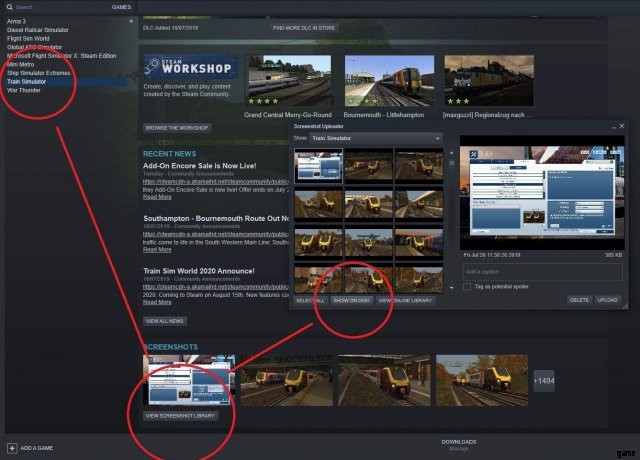
Jetzt sind wir beim bekannten Windows-Datei-Explorer.
Dies öffnet so etwas wie:
C:Programmdateien (x86)Steamuserdata75342980760remote24010screenshots
Scrollen Sie nach unten und finden Sie den Screenshot, den Sie verwenden möchten.
Kopieren Sie den Screenshot und fügen Sie ihn ein STRG+C und STRG+V das Original ist also noch da.
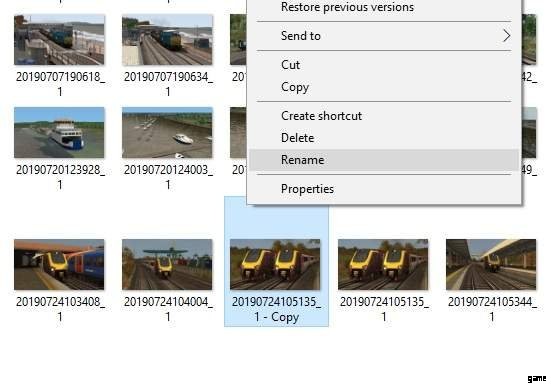
Und benennen Sie den kopierten Screenshot etwas alphabetisch um, vorzugsweise numerisch oder beginnend mit einem Symbol. Das bedeutet, dass es an den Anfang der Datei verschoben wird (wie es alphabetisch angezeigt wird).
Zum Beispiel verwende ich Dateinamen '#1', '#2', '#3'. , '#4' etc. für meine Titelbilder.
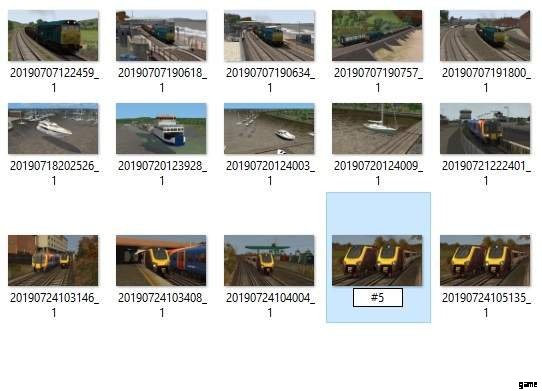
Klicken Sie weg und das Bild wird an den Anfang der Datei verschoben. Jetzt wird es in den Top 50 Screenshots gelesen und in der Vorschau angezeigt, wenn ein Szenario veröffentlicht wird.
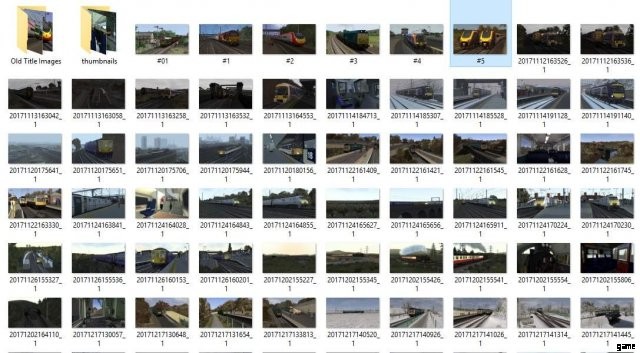
Beim Veröffentlichen
Laden Sie nun den Train Simulator hoch.
Gehen Sie zu Bearbeiten -> Veröffentlichen -> Szenarien und wählen Sie das Szenario aus, das Sie veröffentlichen möchten.
Das Menü erscheint so, und die kopierten Screenshots, die Sie umbenannt haben, sollten jetzt zuerst im Vorschaufenster geladen werden. Und das war's!
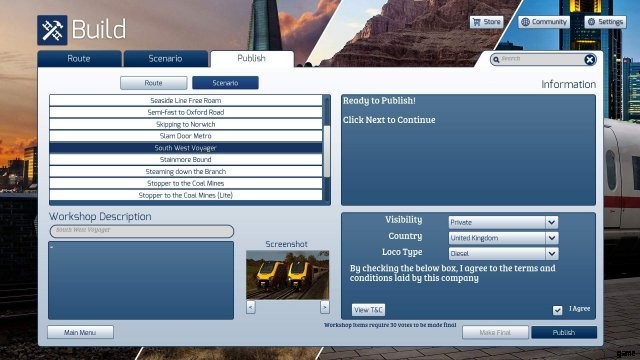
Weitere Tipps zum Veröffentlichen:
- Die Beschreibung – Normalerweise lasse ich diese beim Veröffentlichen leer. Wenn Sie einen Bindestrich (-) eingeben, wird die Fehlermeldung, dass Sie keine Beschreibung haben, nicht mehr angezeigt. Kommen Sie später auf der Steam-Workshop-Seite darauf zurück, wo es einfacher zu bearbeiten ist.
- Sichtbarkeitseinstellungen – Auch dies lasse ich beim Veröffentlichen privat. Es kann später veröffentlicht werden (über die Steam-Workshop-Seite). Es lässt einfach Zeit, die Beschreibung, zusätzliche Screenshots und Anforderungen hinzuzufügen, ohne dass sie während der Bearbeitung öffentlich sichtbar sind.
- Anforderungen – Dies ist eine ziemlich neue Funktion des Workshops, die Links zu erforderlichen DLCs hinzufügt und automatisch überprüft, ob Sie die erforderlichen DLCs haben, wenn Sie sich anmelden. Es ist auf der Steam-Workshop-Seite auf der rechten Seite zu finden. Verwenden Sie Text suchen STRG+F, um automatisch nach Ihrem DLC zu suchen. Dies spart Zeit, anstatt durch die endlose Menge an Add-Ons zu scrollen, um die benötigten zu finden.
Ratschläge zur Szenarioerstellung für Neueinsteiger:
Fangen Sie immer klein an – Sobald Sie sicher sind, dass Sie ein Szenario erstellt haben (mithilfe der Tools des Szenario-Editors), sind die kürzeren, weniger stark frequentierten Strecken (wie die Riviera-Linie) am einfachsten zu erstellen. Sobald Sie mehr Erfahrung haben, versuchen Sie, ehrgeiziger zu sein. Auf diese Weise ist die Qualität Ihrer Szenarien besser, da Sie im Laufe der Zeit mehr Abkürzungen und Tricks lernen, ohne sich den Herausforderungen der Programmierung von Dutzenden von KI-Zügen unterwerfen zu müssen.

Sorgen Sie für Abwechslung – Für Train Simulator sind offensichtlich viele Add-Ons verfügbar, mit denen der KI-Verkehr abwechslungsreicher gestaltet oder leere Abstellgleise mit statischer KI aufgefüllt werden können. Dies alles trägt zum Eintauchen in das Szenario bei. Sie können auch einige Landschaftselemente hinzufügen, um eine Szene darzustellen, z. B. Reparaturen am Streckenrand. Denken Sie nur daran, übertreiben Sie es nicht mit DLC, je mehr Sie verwenden, desto unwahrscheinlicher ist es, dass die Leute das Szenario ausführen können.

Versuchen Sie, etwas Einzigartiges anzubieten – Erstellen Sie ein Szenario, das mit der Schnellfahrfunktion nicht erlebt werden kann. Fügen Sie Rangierdienste, Umleitungen, unerwartete Stopps usw. hinzu, um das Szenario zu etwas ganz Besonderem zu machen.

Viel Spaß beim Erstellen von Szenarien!
